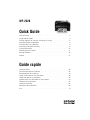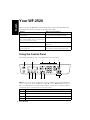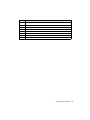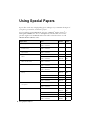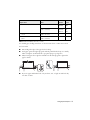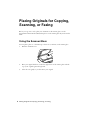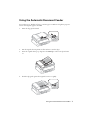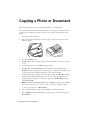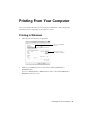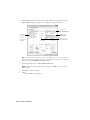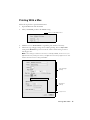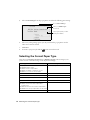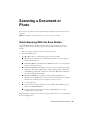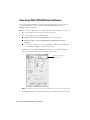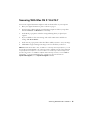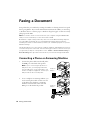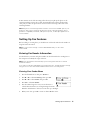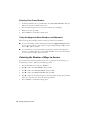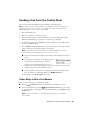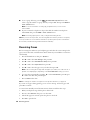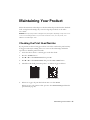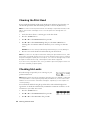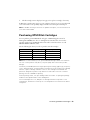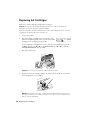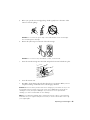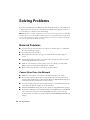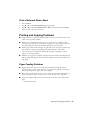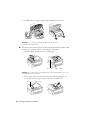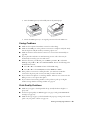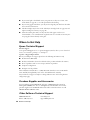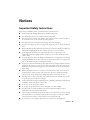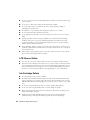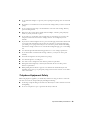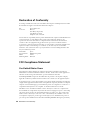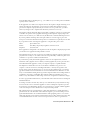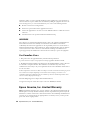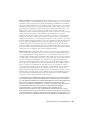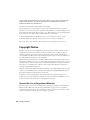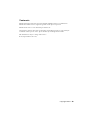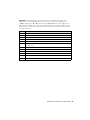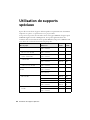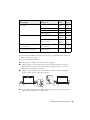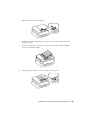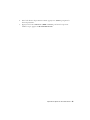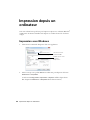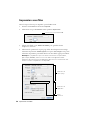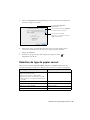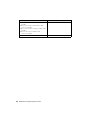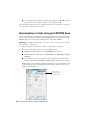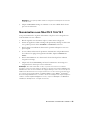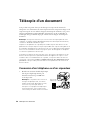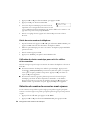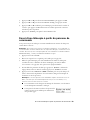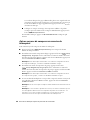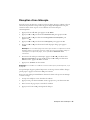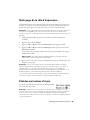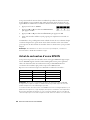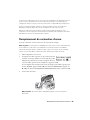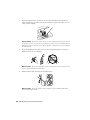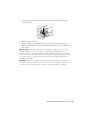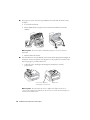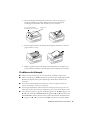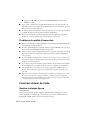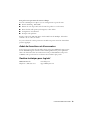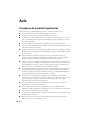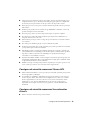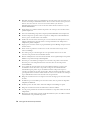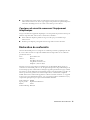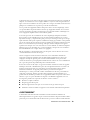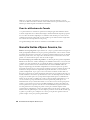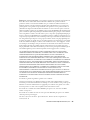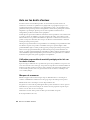Epson WF-2520 Guide de démarrage rapide
- Catégorie
- Imprimer
- Taper
- Guide de démarrage rapide
Ce manuel convient également à

1
WF-2520
Quick Guide
Your WF-2520. . . . . . . . . . . . . . . . . . . . . . . . . . . . . . . . . . . . . . . . . . . . . . . . . . 2
Using Special Papers . . . . . . . . . . . . . . . . . . . . . . . . . . . . . . . . . . . . . . . . . . . . 4
Placing Originals for Copying, Scanning, or Faxing. . . . . . . . . . . . . . . . . . . . . . 6
Copying a Photo or Document . . . . . . . . . . . . . . . . . . . . . . . . . . . . . . . . . . . . . 8
Printing From Your Computer. . . . . . . . . . . . . . . . . . . . . . . . . . . . . . . . . . . . . . 9
Scanning a Document or Photo . . . . . . . . . . . . . . . . . . . . . . . . . . . . . . . . . . . 13
Faxing a Document. . . . . . . . . . . . . . . . . . . . . . . . . . . . . . . . . . . . . . . . . . . . . 16
Maintaining Your Product . . . . . . . . . . . . . . . . . . . . . . . . . . . . . . . . . . . . . . . . 21
Solving Problems . . . . . . . . . . . . . . . . . . . . . . . . . . . . . . . . . . . . . . . . . . . . . . 26
Notices . . . . . . . . . . . . . . . . . . . . . . . . . . . . . . . . . . . . . . . . . . . . . . . . . . . . . . 31
Guide rapide
Votre WF-2520 . . . . . . . . . . . . . . . . . . . . . . . . . . . . . . . . . . . . . . . . . . . . . . . . 40
Utilisation de supports spéciaux. . . . . . . . . . . . . . . . . . . . . . . . . . . . . . . . . . . 42
Positionnement des originaux . . . . . . . . . . . . . . . . . . . . . . . . . . . . . . . . . . . . 44
Copie d’une photo ou d’un document . . . . . . . . . . . . . . . . . . . . . . . . . . . . . . 46
Impression depuis un ordinateur . . . . . . . . . . . . . . . . . . . . . . . . . . . . . . . . . . 48
Numérisation d’un document ou d’une photo . . . . . . . . . . . . . . . . . . . . . . . . 53
Télécopie d’un document . . . . . . . . . . . . . . . . . . . . . . . . . . . . . . . . . . . . . . . . 56
Entretien du produit . . . . . . . . . . . . . . . . . . . . . . . . . . . . . . . . . . . . . . . . . . . . 62
Résolution des problèmes . . . . . . . . . . . . . . . . . . . . . . . . . . . . . . . . . . . . . . . 68
Avis. . . . . . . . . . . . . . . . . . . . . . . . . . . . . . . . . . . . . . . . . . . . . . . . . . . . . . . . . 74
La page charge ...
La page charge ...
La page charge ...
La page charge ...
La page charge ...
La page charge ...
La page charge ...
La page charge ...
La page charge ...
La page charge ...
La page charge ...
La page charge ...
La page charge ...
La page charge ...
La page charge ...
La page charge ...
La page charge ...
La page charge ...
La page charge ...
La page charge ...
La page charge ...
La page charge ...
La page charge ...
La page charge ...
La page charge ...
La page charge ...
La page charge ...
La page charge ...
La page charge ...
La page charge ...
La page charge ...
La page charge ...
La page charge ...
La page charge ...

36 Epson America, Inc. Limited Warranty
interference will not occur in a particular installation. If this equipment does cause interference to
radio and television reception, which can be determined by turning the equipment off and on, the
user is encouraged to try to correct the interference by one or more of the following measures:
■ Reorient or relocate the receiving antenna.
■ Increase the separation between the equipment and receiver.
■ Connect the equipment into an outlet on a circuit different from that to which the receiver is
connected.
■ Consult the dealer or an experienced radio/TV technician for help.
WARNING
The connection of a non-shielded equipment interface cable to this equipment will invalidate the
FCC Certification of this device and may cause interference levels which exceed the limits
established by the FCC for this equipment. It is the responsibility of the user to obtain and use a
shielded equipment interface cable with this device. If this equipment has more than one interface
connector, do not leave cables connected to unused interfaces. Changes or modifications not
expressly approved by the manufacturer could void the user’s authority to operate the equipment.
For Canadian Users
1. This product meets the applicable Industry Canada technical specifications.
Le présent matériel est conforme aux spécifications techniques applicables d’Industrie Canada.
2. The Ringer Equivalence Number is an indication of the maximum number of devices allowed to
be connected to a telephone interface. The termination on an interface may consist of any
combination of devices subject only to the requirement that the sum of the RENs of all the devices
does not exceed five.
L’indice d’équivalence de la sonnerie (IES) sert à indiquer le nombre maximal de terminaux qui peuvent
être raccordés à une interface téléphonique. La terminaison d’une interface peut consister en une
combinaison quelconque de dispositifs, à la seule condition que la somme d’indices d’équivalence de la
sonnerie de tous les dispositifs n’excède pas 5.
This Class B digital apparatus complies with Canadian ICES-003.
Cet appareil numérique de la classe B est conforme à la norme NMB-003 du Canada.
Epson America, Inc. Limited Warranty
What Is Covered: Epson America, Inc. (“Epson”) warrants to the original retail purchaser that the
EPSON printer covered by this limited warranty statement, if purchased and operated only in the
United States, Canada, or Puerto Rico, will be free from defects in workmanship and materials for a
period of one (1) year from the date of original purchase. For warranty service, you must provide
proof of the date of original purchase.
La page charge ...
La page charge ...
La page charge ...

40 Votre WF-2520
Votre WF-2520
Après avoir configuré votre WF-2520 (voyez la feuille Point de départ), consultez ce Guide
rapide et le Guide de l’utilisateur en ligne pour des instructions sur l’utilisation du produit.
Utilisation du panneau de commande
Le panneau de commande simplifie l’utilisation des nombreuses fonctions de votre produit.
Fonctions Où trouver de l’information
Copier, numériser et télécopier à partir du
panneau de commande facile à utiliser.
Voyez ce Guide rapide pour les étapes de base.
Consultez le Guide de l’utilisateur en ligne pour
plus de détails.
Impression et numérisation sans fil depuis
des dispositifs mobiles avec les solutions
d’EPSON Connect
MC
(requiert une connexion
de l’imprimante à un routeur sans fil).
Consultez le site Web www.epson.com/
connect (site Web présenté en anglais
seulement).
Cartouches d’encre à rendement ultra élevé. Voyez ce Guide rapide pour les instructions
d’installation.
Alimentation de papier supérieure avec
l’alimentateur de documents automatique.
Consultez le Guide rapide ou le Guide de
l’utilisateur en ligne pour obtenir les instructions
sur le chargement du papier.
Français
1 32 4 5 6
107 98 11
12

Utilisation du panneau de commande 41
Remarque : Pour désactiver le « bip » émis lorsque vous appuyez sur un bouton,
appuyez sur le bouton r
Copie pour sélectionner le mode de copie, appuyez sur
x Menu, appuyez sur u ou d pour sélectionner Maintenance et ensuite, appuyez sur
OK. Sélectionnez Bip, ensuite, sélectionnez Non et appuyez sur le bouton OK. Si vous
désactivez le son, le son de composition émis lorsque vous transmettez une télécopie
sera aussi désactivé.
Numéro Description
1 Pour allumer/éteindre le produit.
2 Pour afficher les menus et l’état sur l’écran ACL.
3 Utilisez les touches fléchées et le bouton
OK pour parcourir les menus.
4 Pour saisir les numéros, les lettres et les symboles.
5 Sélectionne les paramètres de composition pour télécopie.
6 Permet d'arrêter l'impression/la copie/la numérisation/la télécopie ou de réinitialiser
les paramètres.
7 Accède au mode Copie de votre produit.
8 Accède au mode Fax de votre produit.
9 Accède au mode Numérisation de votre produit.
10 Affiche les paramètres en détail pour chaque mode.
11 Annule/retourne au menu précédent.
12 Lance l'impression/la copie/la numérisation/la télécopie.

42 Utilisation de supports spéciaux
Utilisation de supports
spéciaux
Epson offre un vaste choix de papiers de haute qualité vous permettant ainsi de maximiser
l’impact de vos photos, vos présentations et vos projets créatifs.
Vous pouvez vous procurer des cartouches d’encre et du papier EPSON
®
d’origine auprès
d’EPSON Supplies Central
®
à www.epson.ca. Vous pouvez également acheter des
fournitures chez un revendeur autorisé de produits EPSON. Composez le 1 800 463-7766
pour obtenir les coordonnées du revendeur le plus proche.
Nom du papier Dimensions
N° du
produit
N
bre
de
feuilles
Papier blanc brillant EPSON Lettre (8,5 × 11 po
[216 × 279 mm])
S041586 500
Papier pour brochure et dépliant –
Mat recto-verso EPSON
Lettre (8,5 × 11 po
[216 × 279 mm])
S042384 150
Papier pour présentation ultra haute
qualité – Mat EPSON
Lettre (8,5 × 11 po
[216 × 279 mm])
S041341 50
Papier pour présentation haute qualité
– Mat EPSON
8 × 10 po (203 × 254 mm) S041467 50
Lettre (8,5 × 11 po
[216 × 279 mm])
S041257
S042180
50
100
Papier pour présentation haute qualité
– Mat recto-verso EPSON
Lettre (8,5 × 11 po
[216 × 279 mm])
S041568 50
Papier pour présentation – Mat
EPSON
Lettre (8,5 × 11 po
[216 × 279 mm])
S041062 100
Légal (8,5 × 14 po;
216 × 356 mm)
S041067 100
Papier photo ultra haute qualité –
Glacé EPSON
4 × 6 po (102 × 152 mm) S042181
S042174
60
100
5 × 7 po (127 × 178 mm) S041945 20
8 × 10 po (203 × 254 mm) S041946 20
Lettre (8,5 × 11 po
[216 × 279 mm])
S042182
S042175
25
50
Papier photo haute qualité Semi-glacé
EPSON
4 × 6 po (102 × 152 mm) S041982 40
Lettre (8,5 × 11 po
[216 × 279 mm])
S041331 20

Utilisation de supports spéciaux 43
Remarque : La disponibilité des supports peut varier selon le pays.
Pour des directives détaillées sur le chargement du papier, voyez la feuille Point de départ ou
le Guide de l’utilisateur en ligne.
Pour obtenir les meilleurs résultats :
■ Aérez le papier et alignez-en les bords avant de le charger.
■ Chargez le papier contre le guide-papier droit avec la face imprimable vers le haut;
habituellement le côté plus blanc ou plus brillant. (Chargez le papier à en-tête ou
préimprimé bord supérieur en premier.)
■ Chargez toujours le papier petit côté en premier et assurez-vous que le guide-papier
gauche est placé contre le papier tel que montré.
■ Si vous utilisez du papier perforé, utilisez seulement du papier de format Lettre, A4 ou
Légal et chargez seulement une feuille à la fois.
Papier photo haute qualité – Glacé
EPSON
4 × 6 po (102 × 152 mm) S041808
S041727
40
100
5 × 7 po (127 × 178 mm) S041464 20
8 × 10 po (203 × 254 mm) S041465 20
Lettre (8,5 × 11 po
[216 × 279 mm])
S042183
S041667
25
50
Papier photo – Glacé EPSON 4 × 6 po (102 × 152 mm) S041809
S042038
50
100
Lettre (8,5 × 11 po
[216 × 279 mm])
S041141
S041649
S041271
20
50
100
Feuilles autocollantes de qualité
photo EPSON
A4 (8,3 × 11,7 po;
210 × 297 mm)
S041106 10
Papier décalque au fer chaud
transférable à froid EPSON
Lettre (8,5 × 11 po
[216 × 279 mm])
S041153 10
Nom du papier Dimensions
N° du
produit
N
bre
de
feuilles

44 Positionnement des originaux
Positionnement des originaux
Avant de copier, de numériser ou de télécopier, placez vos documents sur la vitre
d’exposition du scanner ou dans le chargeur automatique de documents. Placez les photos
sur la vitre d’exposition seulement et non pas dans le chargeur automatique de documents.
Utilisation de la vitre d’exposition
Vous pouvez placer une photo ou un document allant jusqu’au format lettre (ou A4) sur la
vitre d’exposition du scanner.
1. Soulevez le couvre-document.
2. Placez votre original face vers le bas dans le coin avant droit de la vitre d’exposition,
avec le haut de vos originaux contre le bord droit.
3. Fermez le capot délicatement afin de ne pas déplacer l’original.
Utilisation du chargeur automatique de
documents
Vous pouvez placer jusqu’à 30 feuilles de papier de format lettre ou A4 ou 10 feuilles de
papier de format légal à la fois. Chargez seulement du papier ordinaire dans le chargeur
automatique de documents.

Utilisation du chargeur automatique de documents 45
1. Déplacez le guide-papier vers l’extérieur.
2. Ventilez les documents originaux, puis appuyez sur ceux-ci sur une surface plane afin
d’égaliser les bords.
3. Insérez les originaux face vers le haut, bord supérieur en premier. Le témoin
ADF du
panneau de commande s’allume.
4. Faites glisser le guide-papier contre les originaux, sans trop serrer.

46 Copie d’une photo ou d’un document
Copie d’une photo ou d’un
document
Suivez les étapes de la présente section pour effectuer la copie de documents noir et blanc
ou couleur.
Si vous utilisez le chargeur automatique de documents, vous pouvez copier simultanément
jusqu’à 30 feuilles de format lettre ou A4 ou 10 feuilles de format légal. Chargez seulement
du papier ordinaire dans le chargeur automatique de documents.
1. Chargez du papier dans l’alimenteur.
2. Placez votre document original sur la vitre d’exposition du scanneur ou chargez vos
documents dans le chargeur automatique de documents (voir page 44).
3. Appuyez sur le bouton r
Copie.
4. Appuyez sur u ou d ou utilisez le pavé numérique pour sélectionner le nombre de
copies désiré (jusqu’à 99).
5. Pour modifier la disposition, appuyez sur x
Menu, ensuite, appuyez sur OK.
6. Appuyez sur u ou d pour sélectionner
Marge et laisser une petite bordure autour de
l’image ou
Ss marges (lorsque vous copiez des photos sur du papier photo) pour
agrandir l’image jusqu’aux bords du papier (l’image pourrait être légèrement rognée).
Ensuite, appuyez sur
OK.
7. Pour modifier le type de papier, la taille de papier ou d’autres paramètres
d’impression, appuyez sur le bouton u ou d pour sélectionner le paramètre, puis
appuyez sur
OK. Appuyez sur u ou d pour sélectionner une option, puis appuyez
sur
OK. Si vous copiez des documents de format légal sur du papier de format lettre,
sélectionnez
Réduire/Agrandir et ensuite, sélectionnez Légal->Lettre.
Remarque : Selon les options sélectionnées, il se peut que certains paramètres
Type pap, Taille pap, Dispo et Qualité ne soient pas disponibles. Consultez le
Guide de l’utilisateur en ligne pour plus de détails.
Pour effacer les paramètres de copie, appuyez sur
y Arrêter/Réinitialiser.

Copie d’une photo ou d’un document 47
8. Une fois la sélection des paramètres terminée, appuyez sur x
Menu pour quitter le
menu des paramètres.
9. Appuyez sur le bouton
Démarrer x N&B ou Couleur pour lancer la copie. Pour
annuler la copie, appuyez sur y
Arrêter/Réinitialiser.

48 Impression depuis un ordinateur
Impression depuis un
ordinateur
Cette section décrit les étapes de base pour l’impression depuis votre ordinateur Windows
®
ou Mac. Pour des directives détaillées sur l’impression, consultez le Guide de l’utilisateur
en ligne.
Impression sous Windows
1. Sélectionnez la commande d’impression dans votre application.
2. Assurez-vous que votre produit EPSON est sélectionné, puis cliquez sur le bouton
Préférences ou Propriétés.
(Si un bouton
Configuration, Imprimante ou Options s’affiche, cliquez dessus.
Puis, cliquez sur
Préférences ou Propriétés dans la fenêtre suivante.)
Cliquez ici pour ouvrir
le logiciel
d’impression.
Sélectionnez votre
produit EPSON.

Impression sous Windows 49
3. Dans l’onglet Principal, sélectionnez les paramètres d’impression de base. Sélectionnez
toujours le paramètre
Type de support qui convient au papier que vous utilisez (voir
page 51 pour plus de détails).
Astuce : Pour un accès rapide aux paramètres les plus courants, sélectionnez
l’une des présélections d’impression sur le côté gauche de l’écran. Vous pouvez
supprimer ces présélections ou créer les vôtres en cliquant sur le bouton
Ajouter/supprimer les éléments prédéfinis.
4. Pour d’autres options d’impression, cliquez sur l’onglet Plus d’options.
Remarque : Pour obtenir de plus amples renseignements sur les paramètres
d’impression, cliquez sur Aide ou consultez le Guide de l’utilisateur en ligne.
5. Cliquez sur OK pour enregistrer vos paramètres.
6. Cliquez sur
OK ou Imprimer pour lancer l’impression.
Cliquez ici pour
un accès rapide
aux paramètres
présélectionnés.
Sélectionnez le
format du
document.
Cliquez ici pour
l’impression
recto-verso.
Sélectionnez le typ
e
de support.

50 Impression sous Mac
Impression sous Mac
Suivez les étapes ci-dessous pour imprimer à partir de Mac OS X.
1. Ouvrez le menu
Fichier et sélectionnez Imprimer.
2. Sélectionnez votre produit EPSON comme paramètre
Imprimante.
3. Cliquez sur la flèche ou sur
Afficher les détails pour agrandir la fenêtre
d’impression, au besoin.
4. Sélectionnez les paramètres de copie et page de base. Pour l’impression sans marges,
sélectionnez un paramètre
Taille du papier avec l’option sans marges. Vous pouvez
sélectionner un paramètre personnalisé afin de créer une taille de papier personnalisée.
Remarque : Si le paramètre que vous désirez sélectionner n’est pas affiché,
(par exemple, Échelle), vérifiez s’il se trouve dans votre application avant
d’imprimer. Ou sélectionnez votre application dans le menu contextuel de cette
fenêtre et vérifiez si le paramètre est disponible.
Sélectionnez votre produit EPSON.
Paramètres de
copie et page
Paramètres de
l’application
Menu
contextuel

Sélection du type de papier correct 51
5. Choisissez
Configuration imprimante depuis le menu contextuel et sélectionnez les
paramètres d’impression suivants :
6. Choisissez les autres options d’impression dont vous avez besoin depuis le menu
contextuel. Consultez le Guide de l’utilisateur en ligne pour plus de détails.
7. Cliquez sur
Imprimer.
8. Pour suivre la progression du travail d’impression, cliquez sur l’icône de
l’imprimante sur le Dock.
Sélection du type de papier correct
Sélectionnez le paramètre Type de support (Windows) ou Support (Mac OS X) qui
convient dans le logiciel d’impression afin que le niveau d’encre soit ajusté en conséquence.
Pour ce papier Sélectionnez ce paramètre
Papier ordinaire
Papier blanc brillant EPSON
Papier pour présentation – Mat EPSON
Feuilles autocollantes de qualité photo EPSON
Papier décalque au fer chaud transférable à froid
EPSON
Papier ordinaire/Papier blanc brillant
Papier photo ultra haute qualité – Glacé EPSON Papier photo ultra haute qualité Glacé
Papier photo haute qualité – Glacé EPSON Papier photo haute qualité Glacé
Papier photo – Glacé EPSON Papier photo Glacé
Papier photo haute qualité – Semi-glacé EPSON Papier photo haute qualité Semi-glacé
Choisissez Configuration
imprimante
.
Sélectionnez le paramètre Support
(voyez la section ci-dessous).
Sélectionnez une qualité
supérieure ou une impression plus
rapide (si disponible).

52 Sélection du type de papier correct
Papier pour présentation haute qualité – Mat
EPSON
Papier pour présentation haute qualité – Mat
recto-verso EPSON
Papier pour présentation ultra haute qualité – Mat
EPSON
Papier pour brochure et dépliant – Mat
recto-verso EPSON
Papier pour présentation haute qualité Mat
Enveloppes Enveloppe
Pour ce papier Sélectionnez ce paramètre

Numérisation d’un document ou d’une photo 53
Numérisation d’un document
ou d’une photo
Vous pouvez utiliser le produit pour numériser l’original d’une photo ou d’un document et
l’enregistrer sur votre ordinateur.
Remarque : Pour des directives détaillées sur la numérisation, consultez le Guide de
l’utilisateur en ligne.
Numérisation rapide avec le bouton
Numérisation
Utilisez le bouton u Numérisation pour numériser rapidement un document ou une
photo et l’enregistrer sur votre ordinateur. Vous pouvez même numériser une photo et
l’inclure automatiquement dans un courriel.
1. Placez l’original de votre document ou photo comme montré à la page 44.
2. Appuyez sur le bouton u
Numérisation.
3. Appuyez sur u ou d pour sélectionner une des options suivantes, ensuite, appuyez
sur
OK :
■ Numériser vers un PC crée automatiquement une image JPG et la sauvegarde
sur votre ordinateur; il s’agit du moyen idéal pour numériser des photos.
■ Numériser vers un PC (PDF) crée automatiquement un fichier PDF et le
sauvegarde sur votre ordinateur; il s’agit du moyen idéal pour numériser des
documents.
■ Numériser vers un PC (courriel) numérise automatiquement une photo, la
redimensionne, lance l’application de courriel et joint une image JPG à un
nouveau message sortant. Cette fonction est compatible avec les applications de
courriel de type MAPI tel que Microsoft
®
Outlook, Windows Live Mail, mais
non avec les applications de courriel Web comme Gmail.
■ Numériser vers un PC (WSD) permet de gérer la numérisation en réseau sous
Windows 7 ou Windows Vista
®
(en anglais seulement). Pour utiliser cette
fonction, vous devez configurer WSD (Web Services for Devices [Services Web
pour périphériques]) sur l’ordinateur vers lequel vous souhaitez numériser.
4. Effectuez l’une des étapes suivantes :
■ Si votre imprimante est connectée directement à votre ordinateur avec un câble
USB, appuyez sur
OK pour sélectionner Connexion USB.

54 Numérisation à l’aide du logiciel EPSON Scan
■
Si votre imprimante est reliée à un réseau sans fil, appuyez sur u ou d jusqu’à ce
que le nom de votre ordinateur s’affiche, ensuite appuyez sur
OK.
Une fois l’image numérisée, une icône s’affiche à l’écran de votre ordinateur, ou une pièce
est jointe dans votre application de courriel.
Numérisation à l’aide du logiciel EPSON Scan
Vous pouvez numériser des documents et des photos originales et les sauvegarder comme
fichiers sur votre ordinateur en utilisant le logiciel EPSON Scan. Vous pouvez aussi lancer
EPSON Scan à partir de n’importe quelle application compatible TWAIN.
Remarque : Pour Mac OS X 10.6/10.7, consultez la section « Numérisation sous Mac
OS X 10.6/10.7 » à la page 55.
1. Placez l’original de votre document ou photo comme montré à la page 44.
2. Effectuez l’une des étapes suivantes pour lancer EPSON Scan :
■ Windows : Double-cliquez sur l’icône EPSON Scan sur le bureau.
■ Mac OS X 10.5 : Double-cliquez sur EPSON Scan sous Applications > Epson
Software
.
■ Pour numériser à partir d’une application, lancez l’application. Ouvrez le menu
Fichier et sélectionnez Importation ou Acquérir, puis sélectionnez votre produit.
EPSON Scan s’ouvre en Mode bureautique la première fois que vous l’utilisez. (Vous
pouvez changer le mode de numérisation à l’aide du sélecteur de mode dans le coin
supérieur droit de la fenêtre.)
Cliquez ici pour
changer le mode
de numérisation.

Numérisation sous Mac OS X 10.6/10.7 55
Remarque : Il n’est pas possible d’utiliser le chargeur automatique de documents
en Mode loisirs.
3. Cliquez sur Numériser. L’image est numérisée et son icône s’affiche dans le dossier
que vous avez sélectionné.
Numérisation sous Mac OS X 10.6/10.7
Vous pouvez numériser les originaux de documents et de photos et les sauvegarder sous
forme de fichiers sur votre ordinateur.
1. Placez l’original de votre document ou photo comme montré à la page 44.
2. Ouvrez une application d’édition d’images telle que Transfert d’images et sélectionnez
votre produit à partir de la liste APPAREILS ou PARTAGÉS, au besoin.
3. Dans le menu contextuel Mode, sélectionnez le paramètre indiquant où vous avez
placé l’original.
4. Si vous souhaitez sélectionner les paramètres de numérisation tels que Restauration
des couleurs et les réglages d’enregistrement de fichier, cliquez sur
Afficher les
détails
.
5. Dans le menu Numériser vers, sélectionnez le dossier dans lequel vous souhaitez
enregistrer votre image.
6. Cliquez sur le bouton
Numériser pour lancer la numérisation. Votre image sera
enregistrée dans le dossier que vous avez sélectionné.
Remarque : Avec Mac OS X 10.6 ou 10.7, en plus de numériser avec Transfert
d’images, vous pouvez télécharger et installer le logiciel de numérisation EPSON Scan.
EPSON Scan offre des fonctionnalités de réglages d’images et de correction de photos
additionnels afin d’améliorer les images numérisées et il offre aussi une interface pour
les logiciels de numérisation ROC compatible TWAIN, tel que ABBYY
®
FineReader
®
.
Pour télécharger EPSON Scan, consultez le site de téléchargements de pilotes Epson à
l’adresse suivante
epson.ca/support et ensuite, cliquez sur Français et sur Pilotes et
soutien
(site Web présenté en anglais seulement).

56 Télécopie d’un document
Télécopie d’un document
Votre produit vous permet d’envoyer des télécopies en composant des numéros de
télécopieurs ou en sélectionnant des entrées depuis une liste de composition abrégée ou de
composition rapide. Si vous utilisez le chargeur automatique de documents, vous pouvez
télécopier simultanément jusqu’à 30 feuilles de format lettre ou A4 ou 10 feuilles de
format légal. Chargez seulement du papier ordinaire dans le chargeur automatique de
documents.
Remarque : Vous pouvez aussi envoyer ou recevoir une télécopie à partir de votre
ordinateur en utilisant l’utilitaire EPSON FAX Utility. Pour obtenir plus d’informations,
consultez le Guide de l’utilisateur en ligne.
La panne ou la réparation de ce produit peut entraîner la perte des données et des
paramètres de télécopie. Epson n’est pas responsable de la copie de sauvegarde ni de
la restauration des paramètres et des données au cours ou après la période de garantie.
Nous vous recommandons de faire vos propres copies de sauvegarde ou d’imprimer
vos données et paramètres de télécopie.
Ce produit vous permet de mémoriser des noms, des numéros de téléphone et des
données de télécopie même quand l’alimentation de l’appareil est coupée. Si vous
souhaitez offrir ou vous débarrasser de ce produit, vous pouvez effacer la mémoire
comme suit : sélectionnez
x Menu > Rétablir valeurs par déf > Réinitialiser tous les
paramètres
. Cette procédure permet d’effacer tous les paramètres de réseau et de
données de fax.
Connexion d’un téléphone ou d’un répondeur
1. Branchez une extrémité du câble téléphonique
dans la prise téléphonique murale, puis
branchez l’autre dans le port
LINE situé
au dos du produit.
Remarque : Si le produit a été connecté à
une ligne téléphonique DSL, vous devez
installer un filtre DSL dans la prise murale,
sinon vous ne pourrez pas utiliser le
télécopieur ou l’équipement téléphonique.
Communiquez avec votre fournisseur de
service DSL pour obtenir le filtre nécessaire.
Prise murale
téléphonique

Configuration des fonctions de télécopie 57
2. Pour utiliser un téléphone ou un répondeur,
vous devez avoir un deuxième câble
téléphonique. Branchez une extrémité du câble
au téléphone ou au répondeur, puis branchez
l’autre extrémité dans le port
EXT. situé au dos
du produit.
En mode Réponse automatique, si l’appel entrant
est une télécopie et que vous ou votre répondeur
répondez, le produit reçoit automatiquement la
transmission. Si la tierce partie est un appelant,
le téléphone peut être utilisé comme à l’habitude
et il lui sera possible de laisser un message sur
le répondeur.
Remarque : Le téléphone ou le répondeur doit être branché au port EXT. pour que le
produit puisse détecter une télécopie entrante lorsque vous répondez au téléphone.
Epson ne peut garantir la compatibilité avec la voix par IP, les systèmes à câble
téléphonique ou les services numériques à fibre optique tel que FiOS
MC
.
Configuration des fonctions de télécopie
Avant d’envoyer ou de recevoir des télécopies, vous devez créer un en-tête de télécopie et
sélectionner le nombre de sonneries avant que le télécopieur réponde.
Remarque : Pour sélectionner d’autres paramètres ou utiliser l’utilitaire EPSON FAX
Utility, consultez le Guide de l’utilisateur en ligne.
Entrée des renseignements d’en-tête
Vous devez saisir vos nom et numéro de téléphone dans l’en-tête avant d’effectuer un envoi
de télécopie pour que vos destinataires puissent identifier l’origine de celle-ci.
Remarque : Certains télécopieurs rejettent automatiquement les télécopies qui
n’incluent pas d’information d’en-tête.
Lorsque vous laissez le produit débranché pendant une période prolongée, les réglages
de date et d’heure peuvent s’effacer. Consultez le Guide de l’utilisateur en ligne pour
des directives afin de les réinitialiser.
Entrée de votre nom d’expéditeur
1. Appuyez le bouton K Fax, puis appuyez sur x Menu.
2. Appuyez sur u ou d pour sélectionner
Paramètres fax,
puis appuyez sur
OK.
Prise murale
téléphonique
La page charge ...
La page charge ...
La page charge ...
La page charge ...
La page charge ...
La page charge ...
La page charge ...
La page charge ...
La page charge ...
La page charge ...
La page charge ...
La page charge ...
La page charge ...
La page charge ...
La page charge ...
La page charge ...
La page charge ...
La page charge ...
La page charge ...
La page charge ...
La page charge ...
La page charge ...
La page charge ...
La page charge ...
La page charge ...
La page charge ...
La page charge ...
-
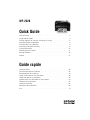 1
1
-
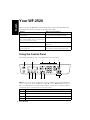 2
2
-
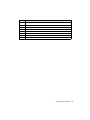 3
3
-
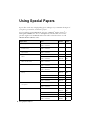 4
4
-
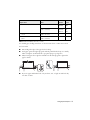 5
5
-
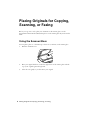 6
6
-
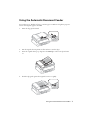 7
7
-
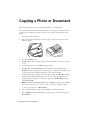 8
8
-
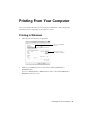 9
9
-
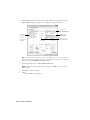 10
10
-
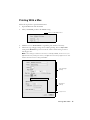 11
11
-
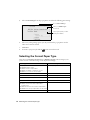 12
12
-
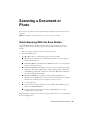 13
13
-
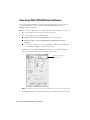 14
14
-
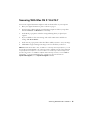 15
15
-
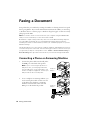 16
16
-
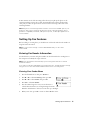 17
17
-
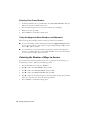 18
18
-
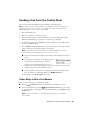 19
19
-
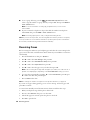 20
20
-
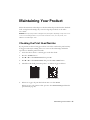 21
21
-
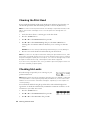 22
22
-
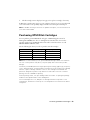 23
23
-
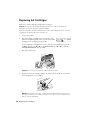 24
24
-
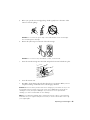 25
25
-
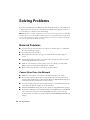 26
26
-
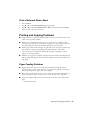 27
27
-
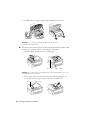 28
28
-
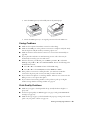 29
29
-
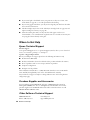 30
30
-
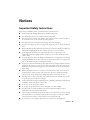 31
31
-
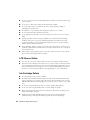 32
32
-
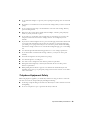 33
33
-
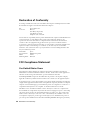 34
34
-
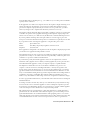 35
35
-
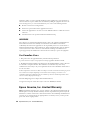 36
36
-
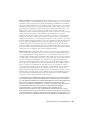 37
37
-
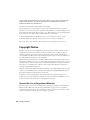 38
38
-
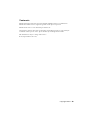 39
39
-
 40
40
-
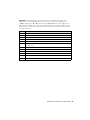 41
41
-
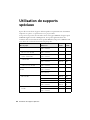 42
42
-
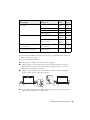 43
43
-
 44
44
-
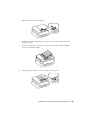 45
45
-
 46
46
-
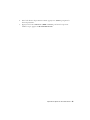 47
47
-
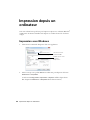 48
48
-
 49
49
-
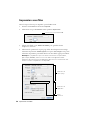 50
50
-
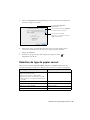 51
51
-
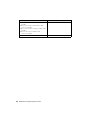 52
52
-
 53
53
-
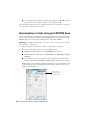 54
54
-
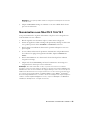 55
55
-
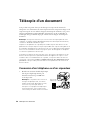 56
56
-
 57
57
-
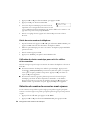 58
58
-
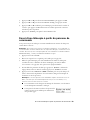 59
59
-
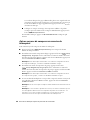 60
60
-
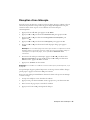 61
61
-
 62
62
-
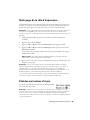 63
63
-
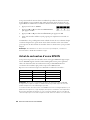 64
64
-
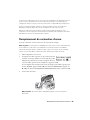 65
65
-
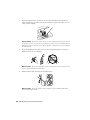 66
66
-
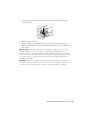 67
67
-
 68
68
-
 69
69
-
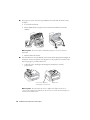 70
70
-
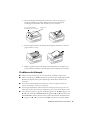 71
71
-
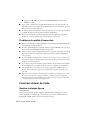 72
72
-
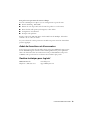 73
73
-
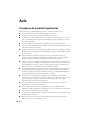 74
74
-
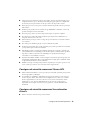 75
75
-
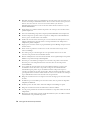 76
76
-
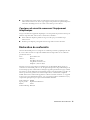 77
77
-
 78
78
-
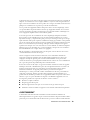 79
79
-
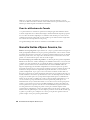 80
80
-
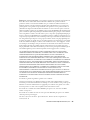 81
81
-
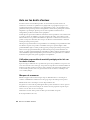 82
82
-
 83
83
-
 84
84
Epson WF-2520 Guide de démarrage rapide
- Catégorie
- Imprimer
- Taper
- Guide de démarrage rapide
- Ce manuel convient également à
dans d''autres langues
- English: Epson WF-2520 Quick start guide
Documents connexes
-
Epson XP-850 Guide de démarrage rapide
-
Epson WorkForce 845 Guide de démarrage rapide
-
Epson 435 Manuel utilisateur
-
Epson CX9400Fax Supplemental Information
-
Epson Stylus NX330 Manuel utilisateur
-
Epson Small-in-One XP-310 Manuel utilisateur
-
Epson Stylus NX530 Manuel utilisateur
-
Epson XP-410 Guide de démarrage rapide
-
Epson WorkForce Pro WP-4530 Guide de démarrage rapide
-
Epson WF-2750 Manuel utilisateur
Autres documents
-
Dell Scanner fi-412PR Manuel utilisateur
-
Compaq 1250 Fax Le manuel du propriétaire
-
HP Color LaserJet CM2320 Multifunction Printer series Guide de démarrage rapide
-
HP Color LaserJet CM2320 Multifunction Printer series Guide de référence
-
Ricoh Pro L5130 Le manuel du propriétaire
-
Xerox WORKCENTRE 4118 Manuel utilisateur
-
Xerox 4118 Manuel utilisateur
-
Ricoh Pro L5130 Le manuel du propriétaire
-
First Data FD200Ti Quick Setup Manual
-
HP Color LaserJet CM1312 Multifunction Printer series Guide de démarrage rapide